cdr基础实例图文教程,CorelDRAW描摹位图功能技巧讲解
cdr设计软件好不好用,光了解可不能得知答案,你得自己实际去使用和学习,而这里品索要为大家带来一个cdr非常好用而且常用的功能命令,那就是CorelDRAW描摹位图功能,结合实例的讲解和学习,你才能理解得更加深刻,也更加具有学习的动力,下面为大家分享CorelDRAW描摹位图功能技巧讲解。
一个CDR的比较好用的功能:自动生成矢量图。
当然,这个功能在AI里也有的,那就是实时描摹。不过难得CDR有超过AI的地方,得拿出来说道说道。
1、先来对比一下 AI 实时描摹功能
图1,我们在AI里嵌入一张图片,点击上面的实时描摹,侧边也有很多选项;
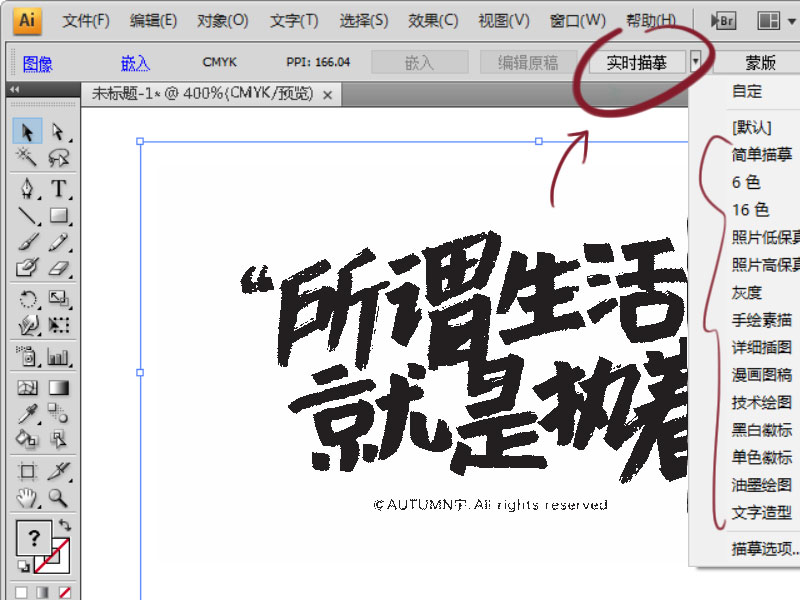
图2,确认后得到了生成的矢量图;

2、进入正题 CDR 描摹位图功能
图3,现在我们来看CorelDRAW中的描摹位图功能。选择一个图片,点击上方的描摹位图——轮廓描摹——详细徽标;(也可以使用其他选项)
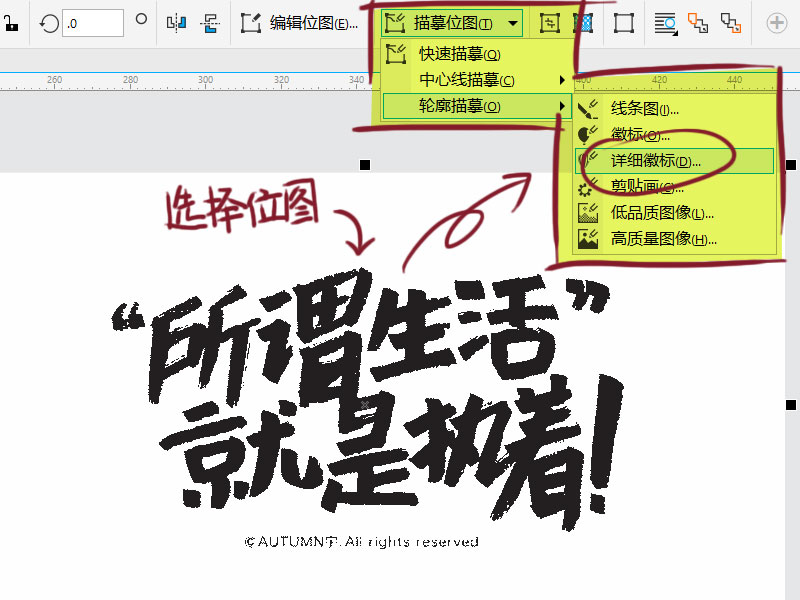
图4,进入选项面板,我们可以看到侧面有二列选项,设置与颜色。设置面板中,可以调节生成的矢量稿的细节与平滑,细节越大,平滑越低,生成的细节越精细。图4为较少细节的生成效果。
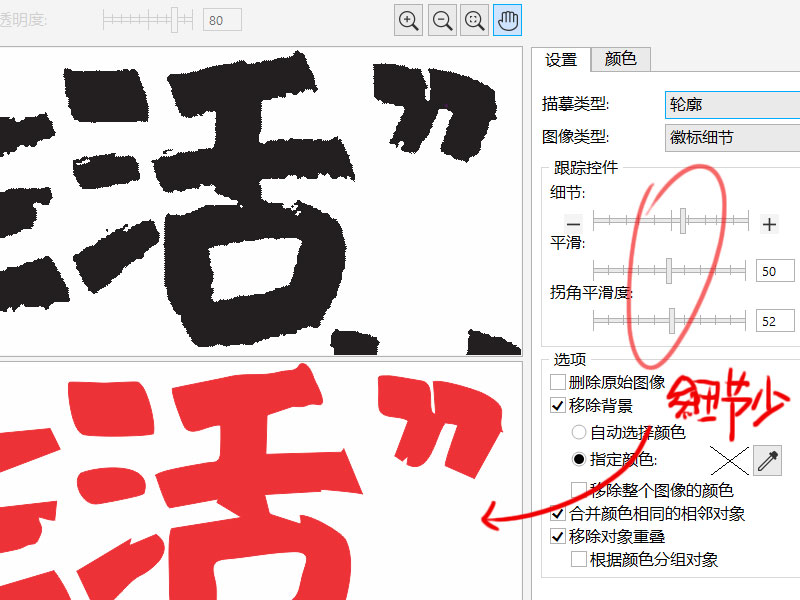
图5,我们将细节调大,平滑调小,可以生成效果比较接近原图的矢量稿。
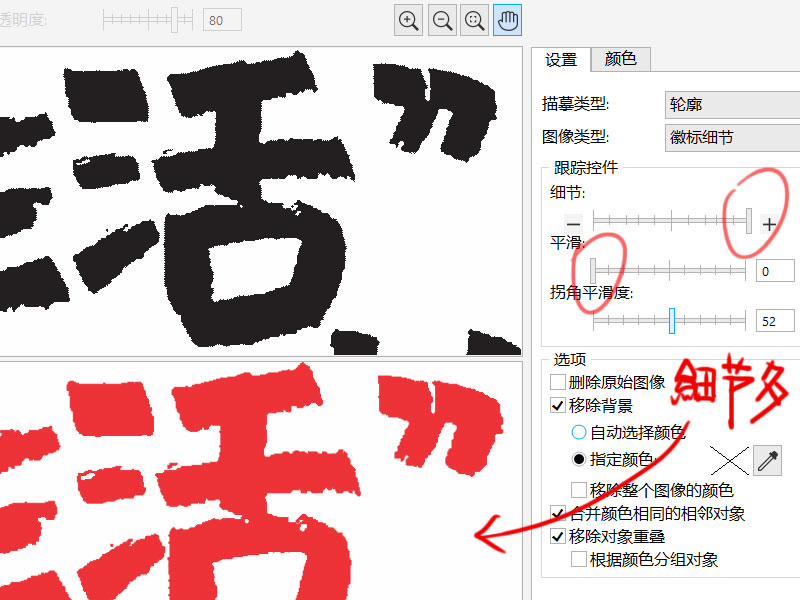
图6,进入颜色选项,可以调节生成矢量稿的颜色模式,可以是彩色,也可以是单色。
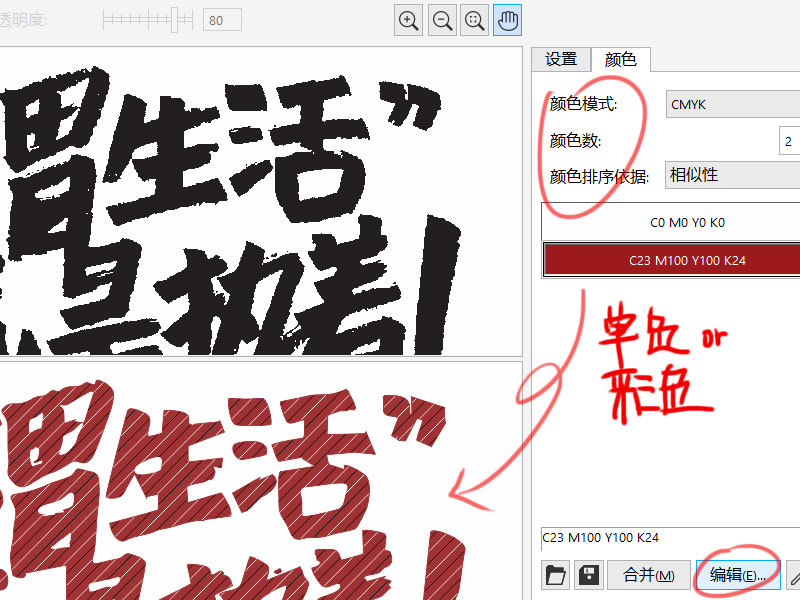
图7,生成后的矢量稿。

图8,生成的彩色图与单色图对比。

来源:可得可得
猜你喜欢
![]()